- Unity ユーザーマニュアル
- プラットフォーム別情報
- iOS
- iOS 用ゲームの開発について
- iOS アカウント設定
iOS アカウント設定
無料の Apple ID さえあれば、所有するすべての iOS デバイスでビルドをテストすることができます。ただし、無料のオプションは限られていることに注意してください。Game Center や アプリ内課金 (IAP) などのサービスは使用できず、App Store にゲームを送信することもできません。ゲームを公開するには、Apple Developer Program に登録する必要があります。
まだ Apple ID を持っていないなら、Apple ID のサイト から取得するか、もしくは Apple Developer Program に登録してください。
最新の Xcode をインストールします (Mac App Storeにあります)。Xcode は、Apple がOS X、iOS、WatchOS, tvOS 用のソフトウェアの開発のために開発した一連のソフトウェア開発ツールを含む、Mac 独自の統合開発環境 (IDE) です
Xcode に Apple ID を加える
Xcode を開きます。
メニューバーで Xcode > Preferences と選び Preferences ウィンドウを開きます。
ウィンドウの上部にある Accounts を選び、Xcode に加えられた Apple ID の情報を表示します。
左下のプラス (+) サインをクリックし、表示されたウィンドウの Apple ID を選択して Continue をクリックします。
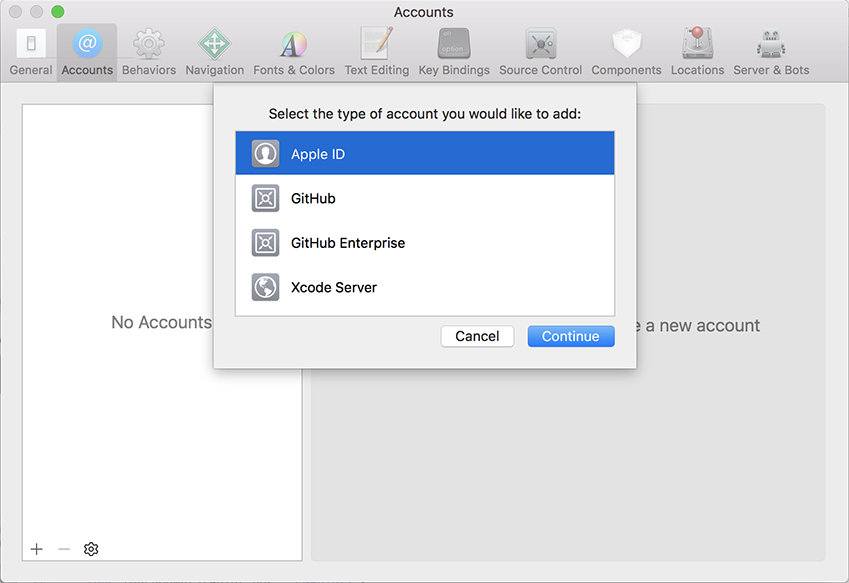
表示されたウィンドウに Apple ID を入力し、Next をクリックします。
パスワードを入力し、Next をクリックします。
リストで自身の Apple ID を選択し、その情報を確認します。
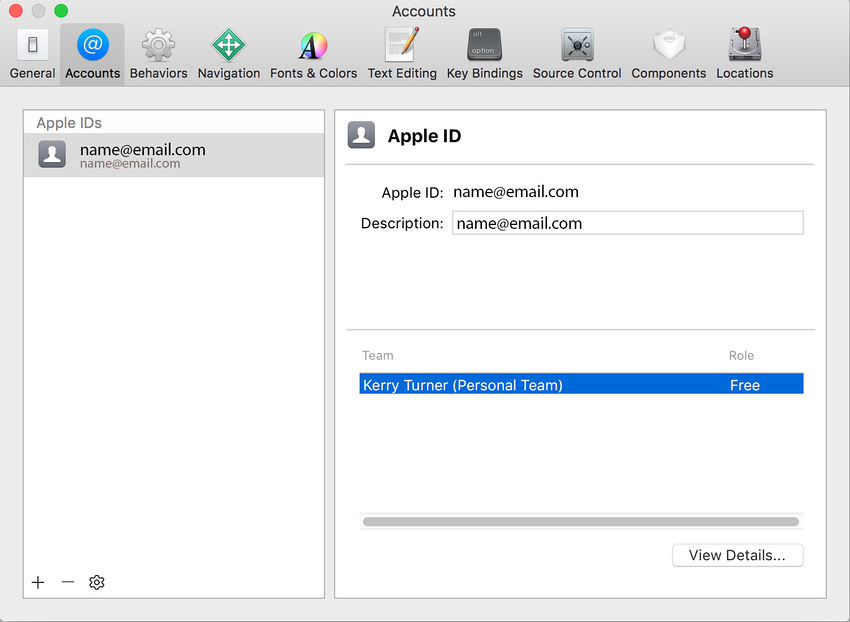
Team のセクションには、自分が属している Apple Developer Program のすべてのチームのリストが表示されます。Apple Developer Program に加入しない無料版の Apple ID を使っている場合は、自分の名前を使った個人のチームが自動的に作成されます。
Xcode は、プロファイルとデバイスを取得して自動的に証明書を作成します。アップルデベロッパープログラムに入っている場合は、Apple Developer Portal を使ってこれをマニュアルで行うことができます。
- 2018–04–16 限られた 編集レビュー で修正されたページ